이 자습서에서는 스마트폰에서 Lightroom Classic CC의 라이브러리 기능을 최대한 활용하는 방법을 보여 드리겠습니다. Lightroom 모바일을 사용하면 사진을 항상 가지고 다니며 쉽게 정렬, 평가 및 필터링할 수 있습니다. 또한 이미지에 태그를 지정하고 검색 기능을 사용하기 위한 다양한 옵션도 살펴봅니다. 지금 바로 시작해보세요!
핵심 사항 Lightroom 모바일을 사용하면 이미지에 태그 지정, 등급 지정, 스마트 검색 등 이미지 편집 및 관리가 간편해집니다.
이미지 보기 및 탐색
Lightroom 앱에서 시작하는 방법은 매우 직관적입니다. 앱을 열면 앨범을 쉽게 찾을 수 있습니다. 앨범을 선택하여 앨범에 포함된 이미지를 볼 수 있습니다. 테스트 앨범을 열면 데스크톱 버전의 Lightroom과 유사하게 파일이 표시됩니다.
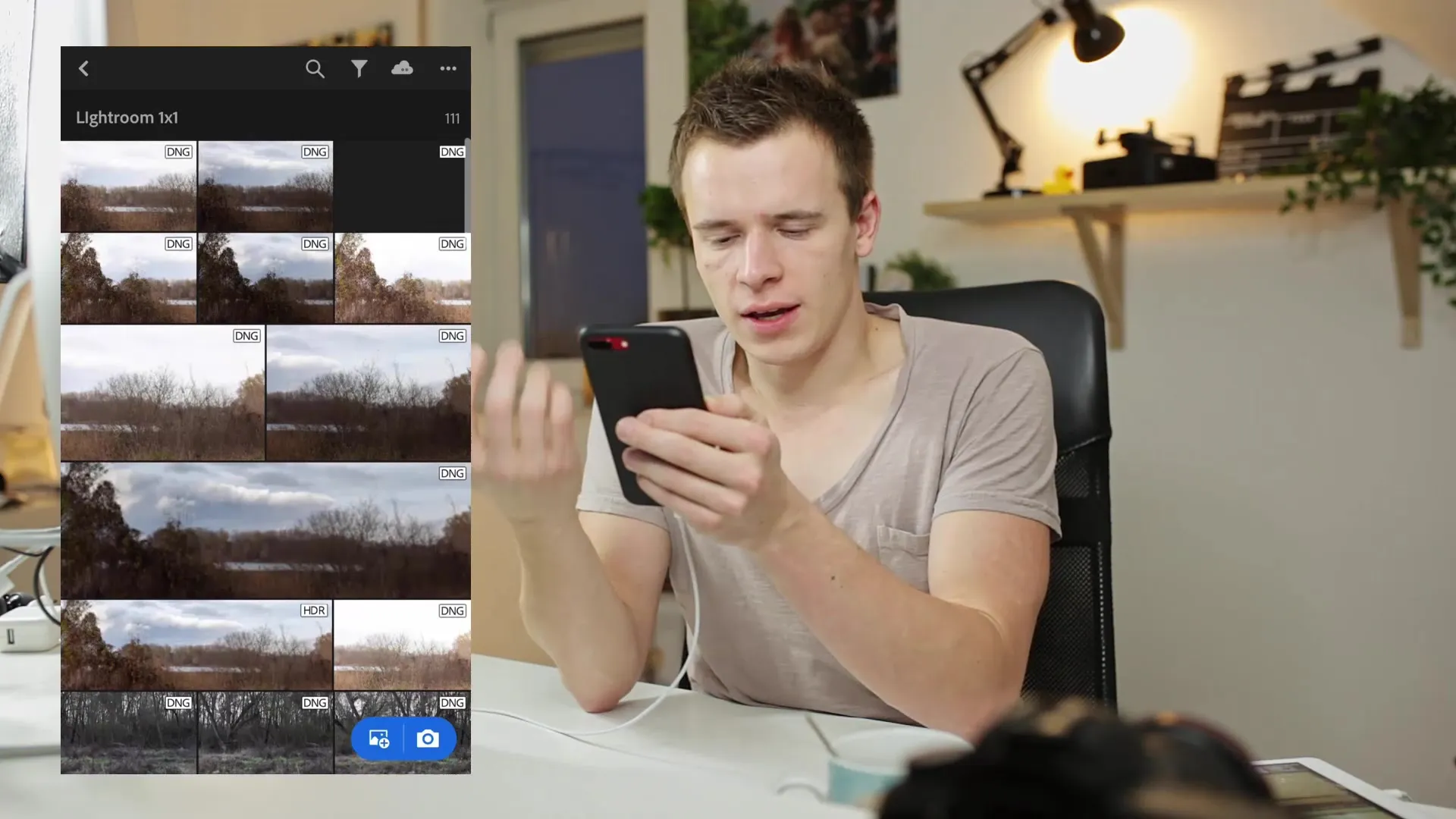
이미지를 확대하려면 두 손가락을 사용하여 화면을 확대하면 됩니다. 이 제스처를 사용하면 이미지에 더 쉽게 접근하여 세부 정보를 볼 수 있습니다. 이미지를 탭하면 이미지를 전체 크기로 볼 수 있으므로 클로즈업하여 볼 수도 있습니다.
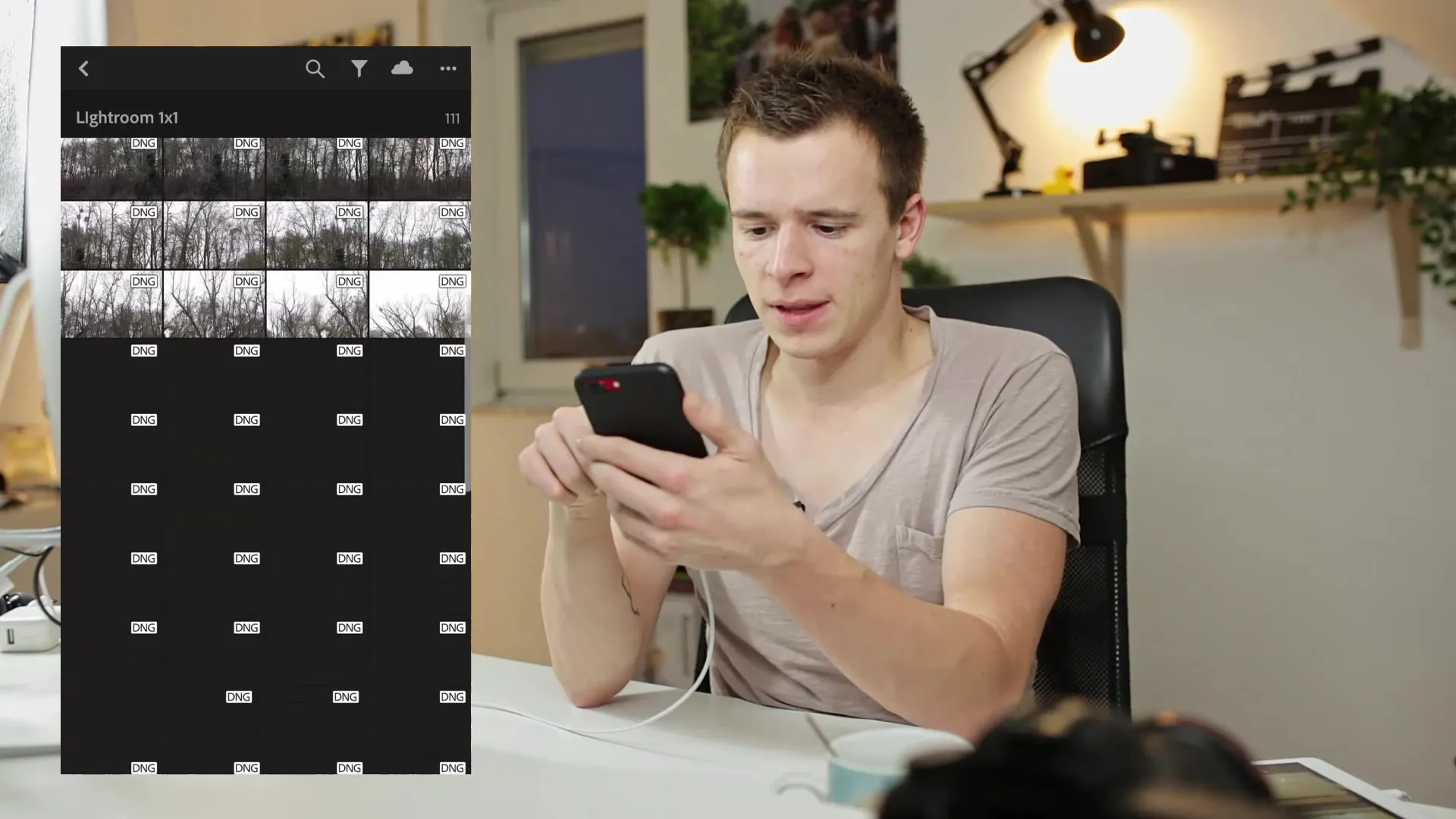
특히 이미지 간에 전환할 때는 이미지가 완전히 로드되는 데 다소 시간이 걸릴 수 있습니다. 상단의 구름 아이콘을 확인하면 이미지의 로딩 상태를 확인할 수 있습니다.
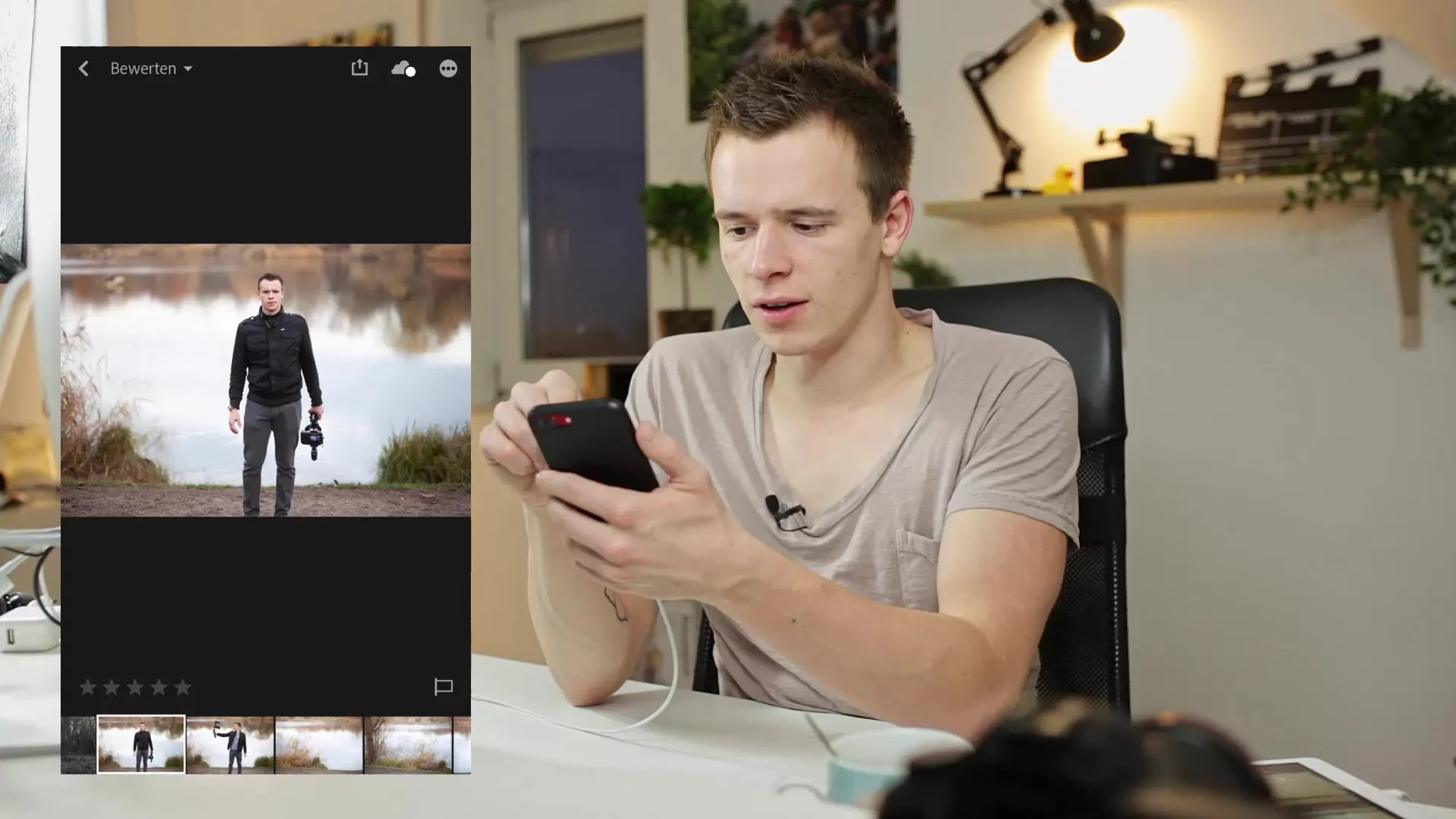
이미지 편집 및 마커
이미지에 태그를 지정하려면 오른쪽에서 위로 스와이프하여 이미지를 '태그됨' 또는 '거부됨'으로 표시하면 됩니다. 이 기능은 나중에 편집하거나 저장할 이미지를 빠르게 선택하려는 경우에 특히 유용합니다.
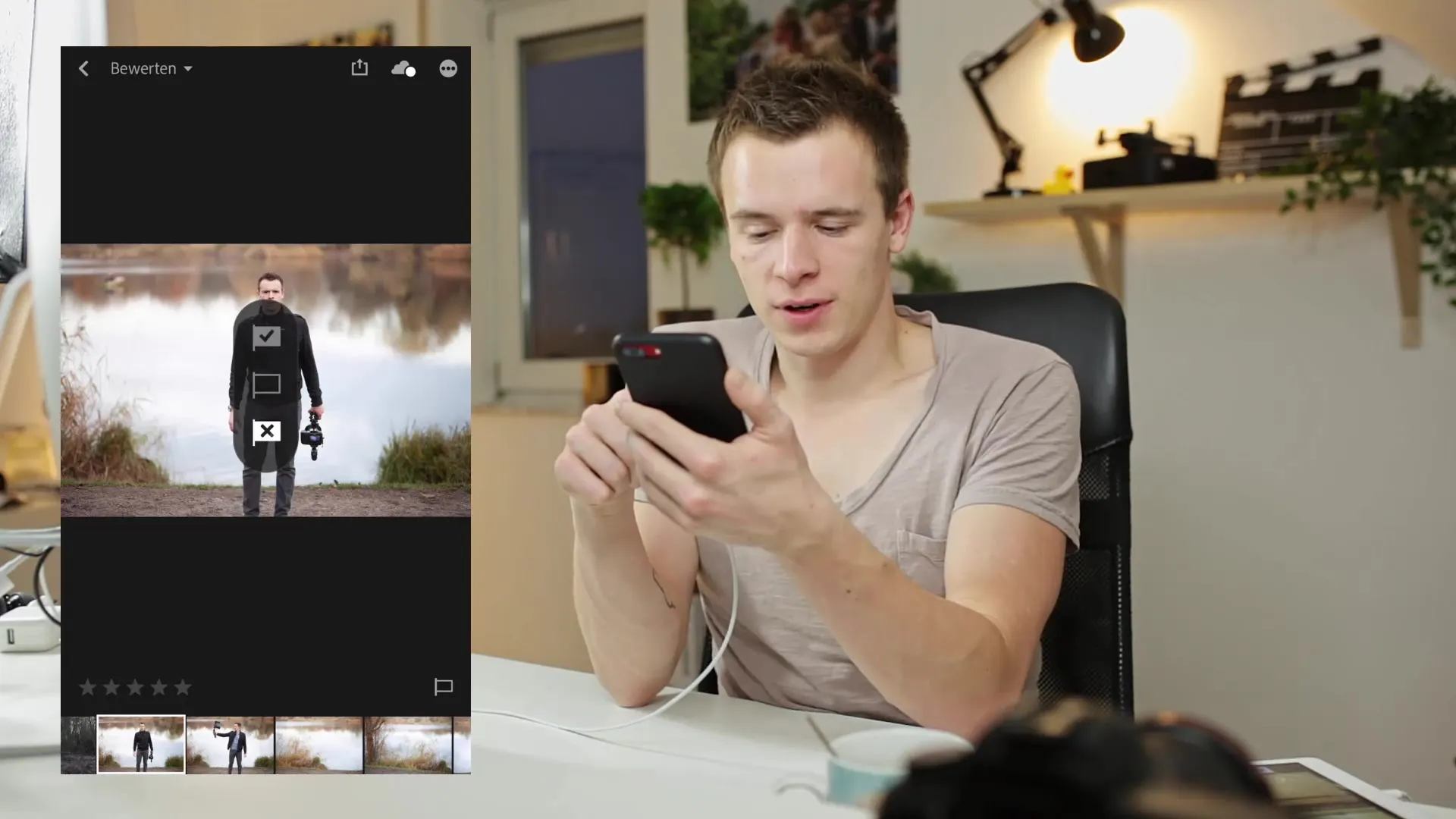
왼쪽에서 위나 아래로 스와이프하여 이미지에 별표를 지정할 수도 있습니다. 또는 화면 하단의 별 아이콘을 탭하고 원하는 별 개수를 선택할 수도 있습니다.
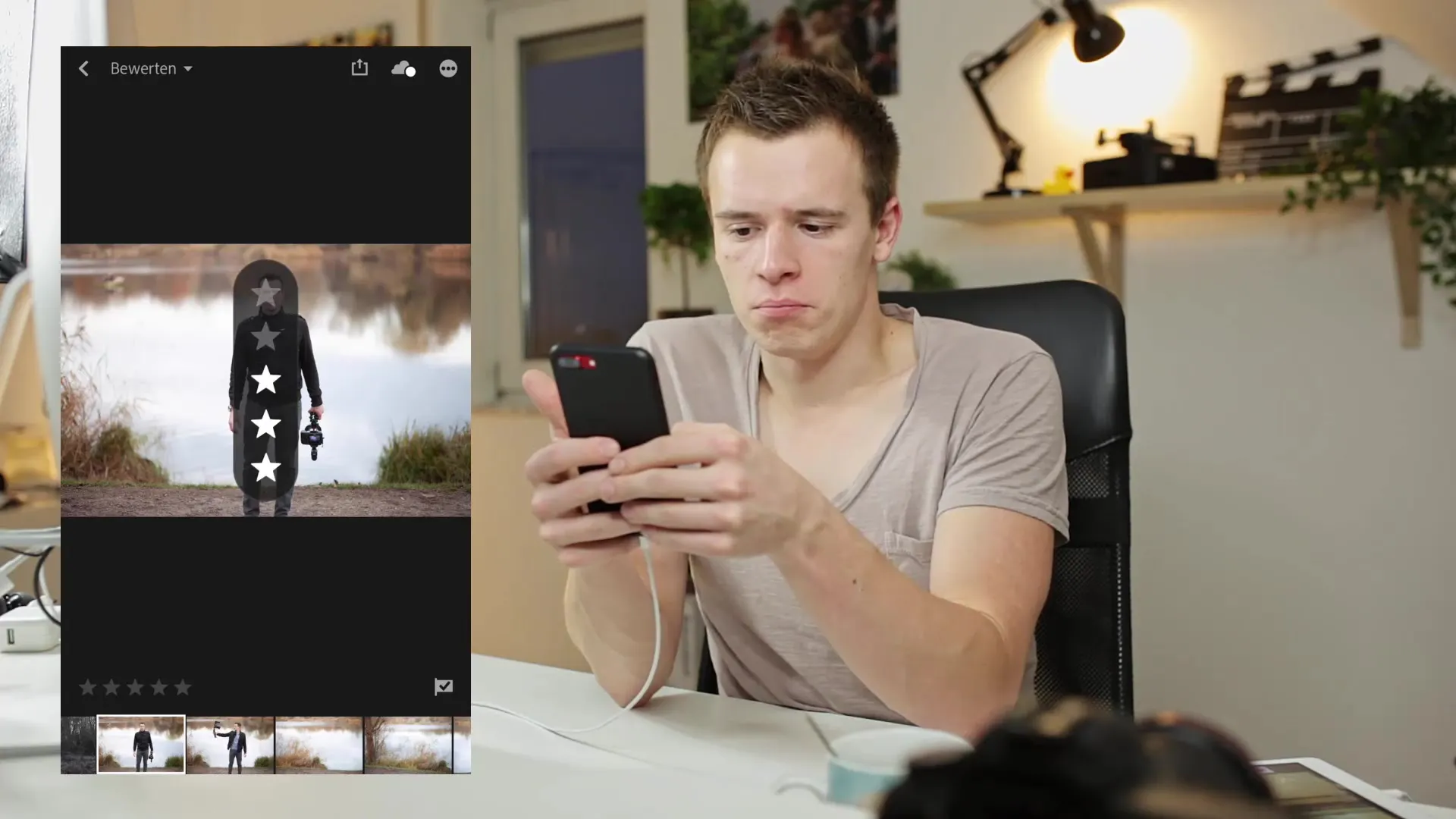
이미지의 별 등급을 변경하려면 이미지 보기에서 직접 쉽게 변경할 수도 있습니다.
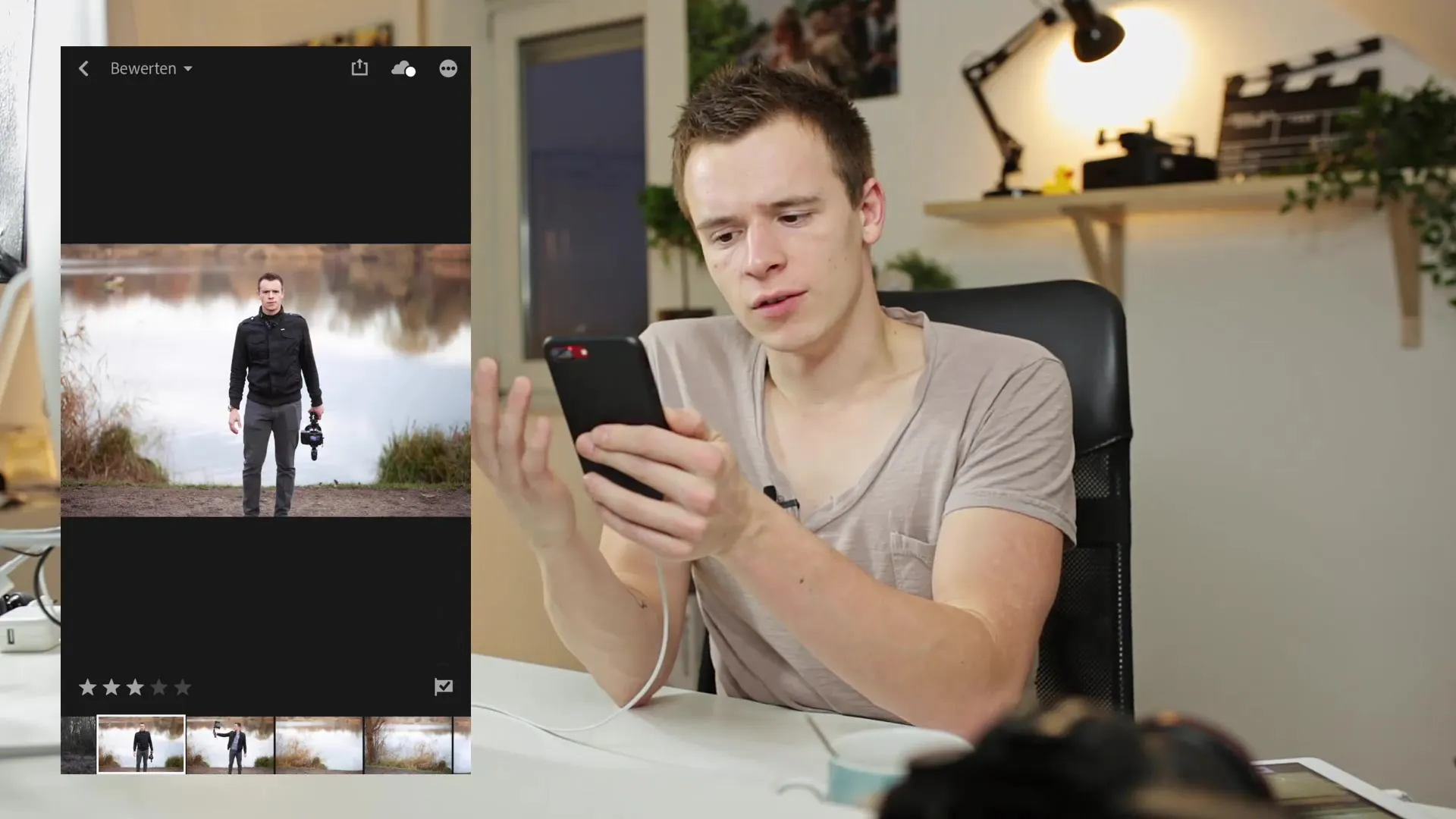
고급 기능: 필터 및 검색
필터 기능은 이미지를 검색할 수 있는 좋은 방법입니다. 그리드 보기로 돌아가면 다양한 검색 및 필터 옵션을 제공하는 필터 아이콘이 표시됩니다. 이 기능은 특정 이미지를 빠르게 검색하려는 경우 특히 유용합니다.
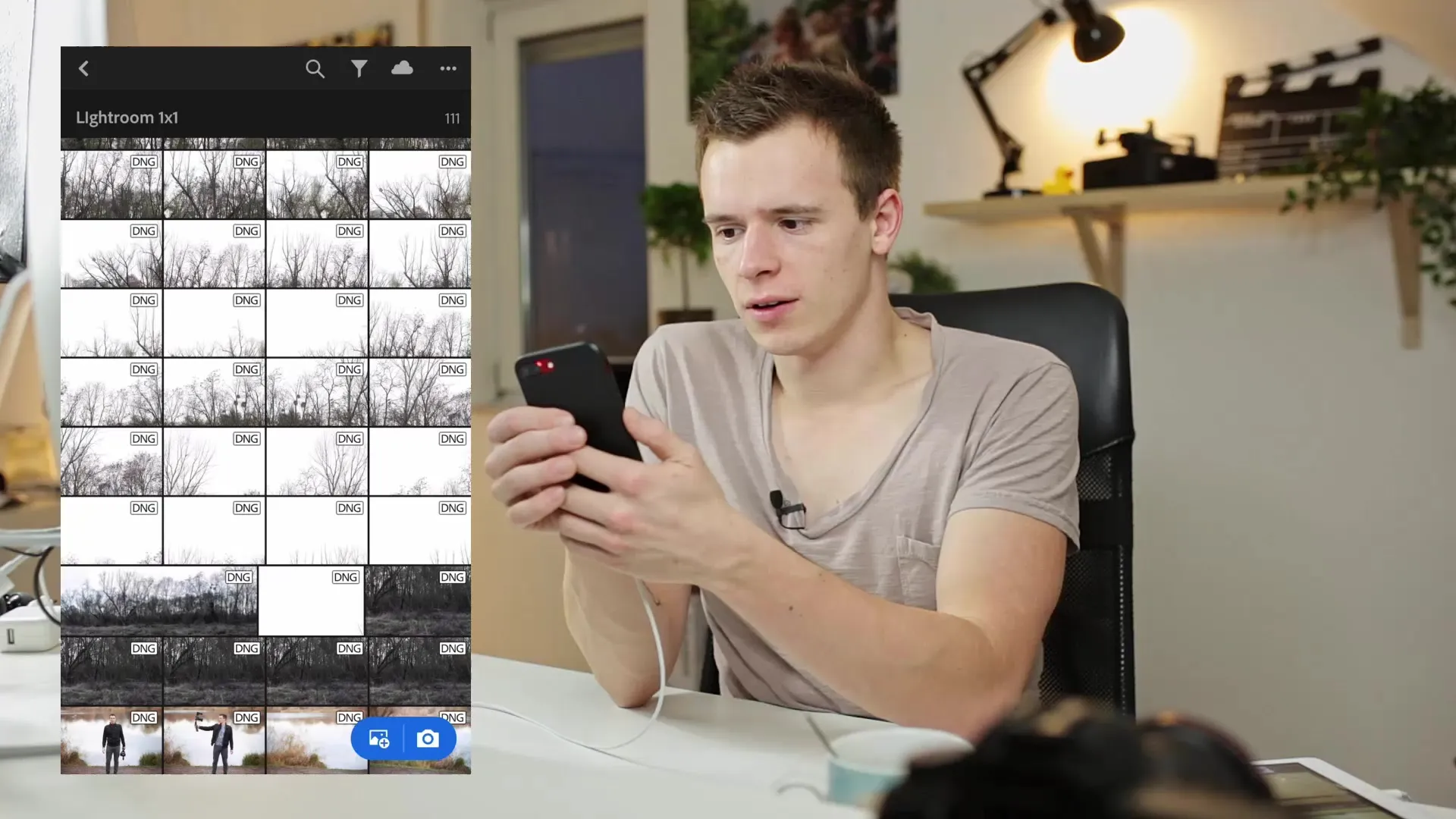
Lightroom 모바일의 하이라이트는 지능형 검색입니다. 이 기능을 사용하면 사용한 카메라와 같은 특정 기준에 따라 이미지를 찾을 수 있습니다. 예를 들어 특정 카메라 브랜드로 촬영한 이미지를 검색할 수 있습니다.
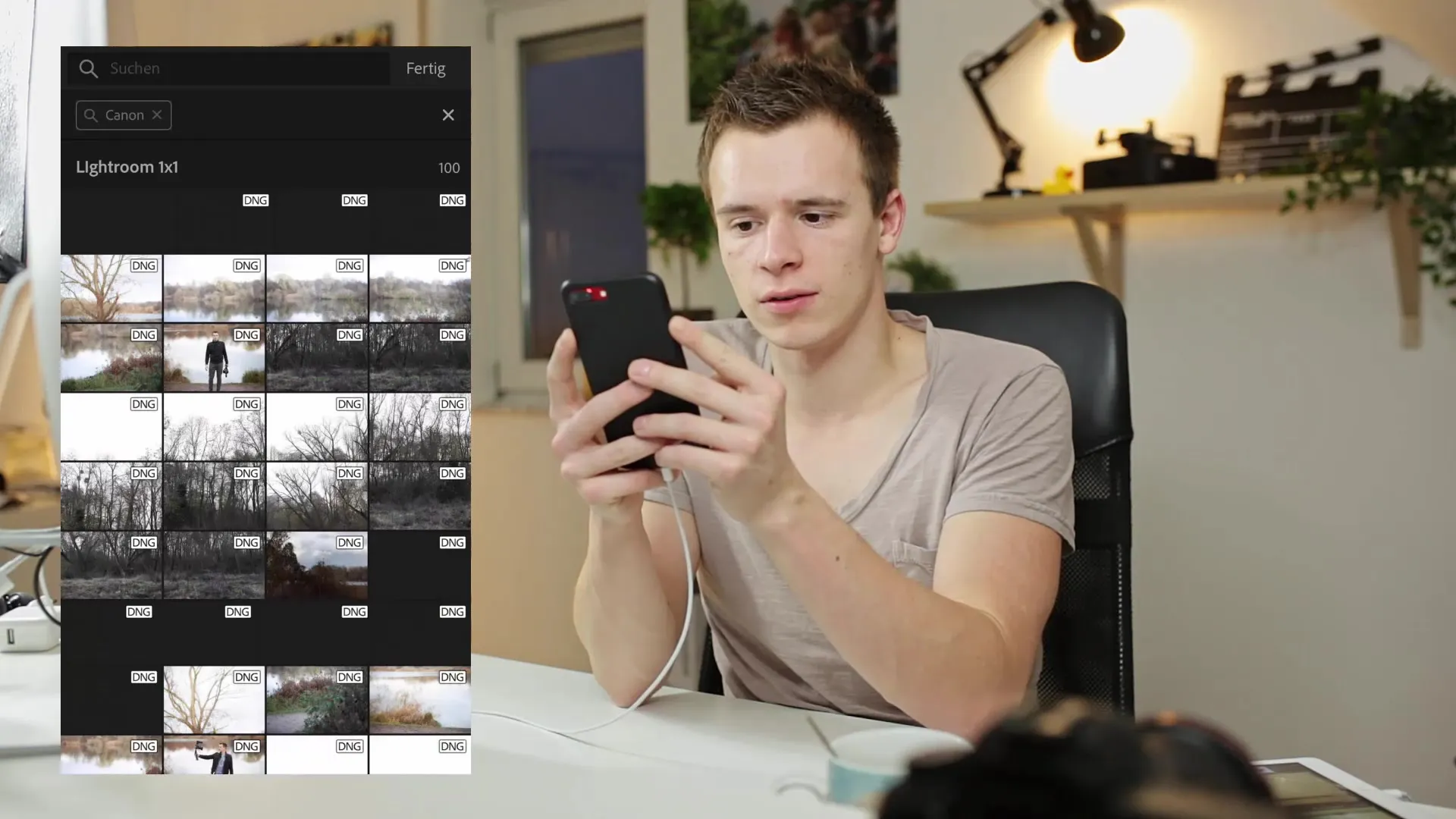
일부 검색 기능은 이전에 이미지에 메타데이터를 추가한 경우에만 작동한다는 점에 유의하세요. 사진에서 특정 인물을 인식하고 해당 인물이 표시된 경우, 해당 사진에 대해 쉽게 필터링할 수도 있습니다.
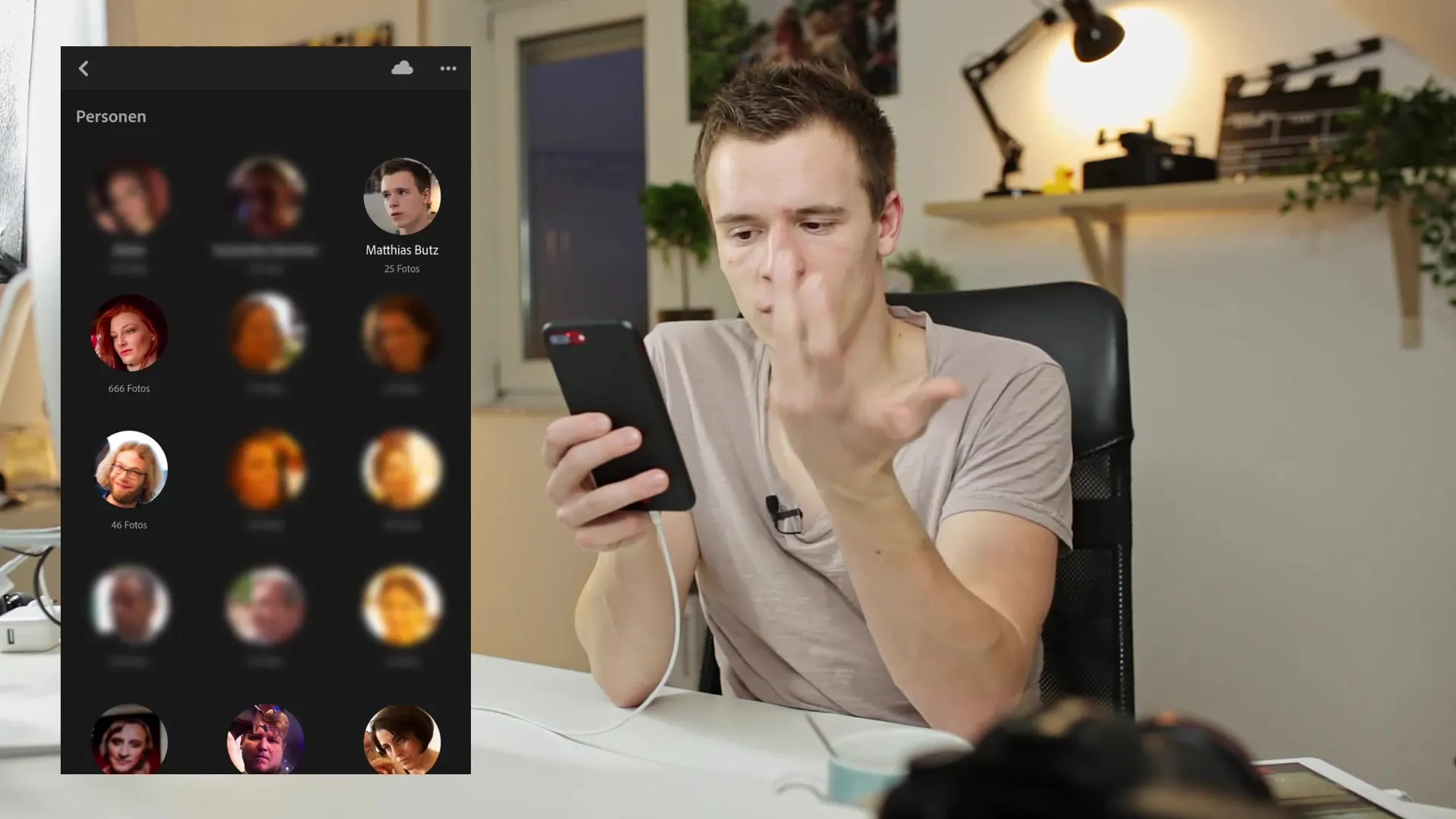
필터 조정 및 개요
그리드 보기에서는 표시된 파일 확장명과 기타 사진 정보를 표시하는 옵션도 있습니다. 이미지를 한 번 탭하기만 하면 정보가 표시됩니다.
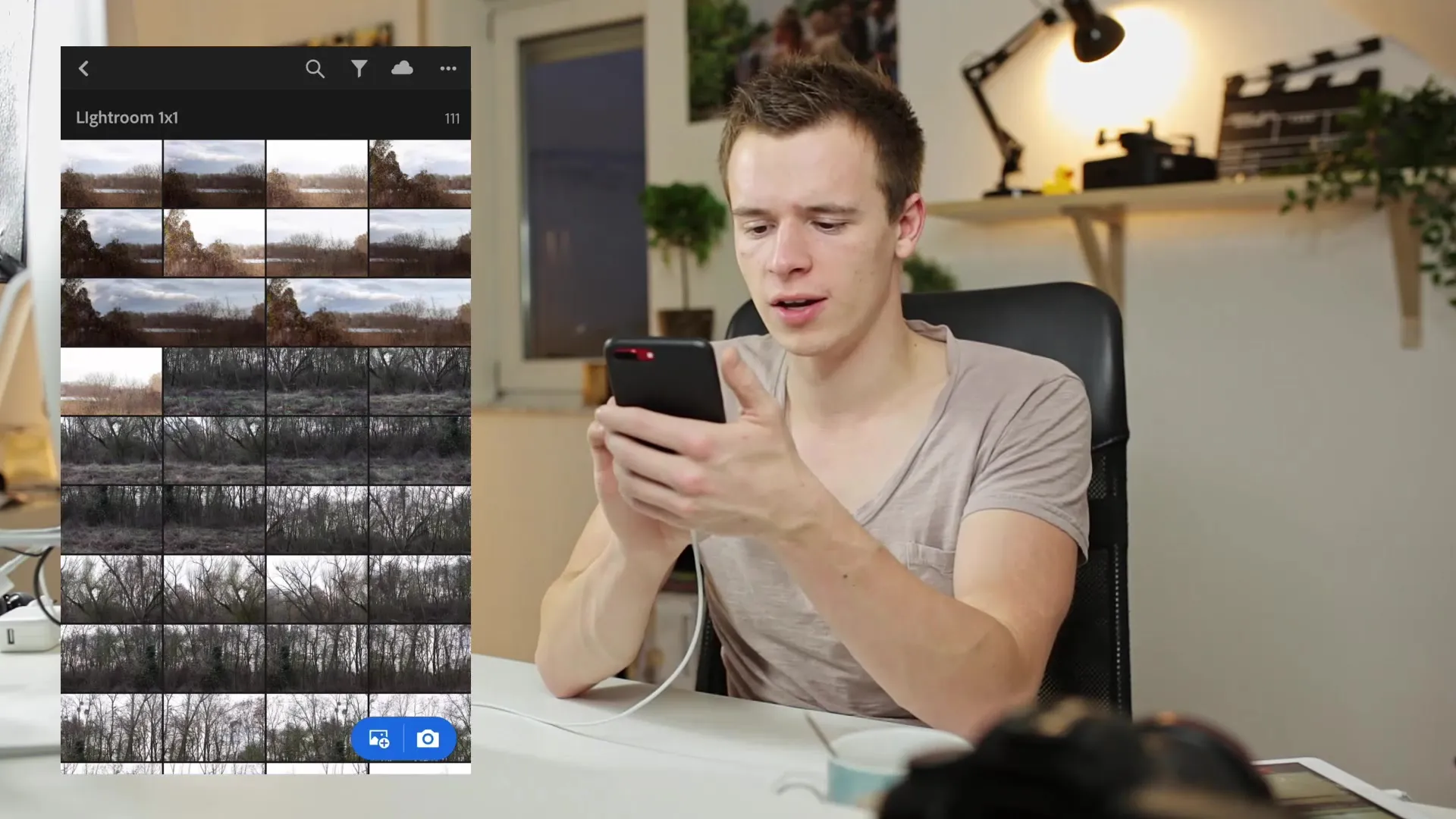
필터 설정을 조정하려면 필터 아이콘을 클릭하고 '인물', '장소' 또는 '미디어'와 같은 다양한 기준을 선택하면 됩니다.
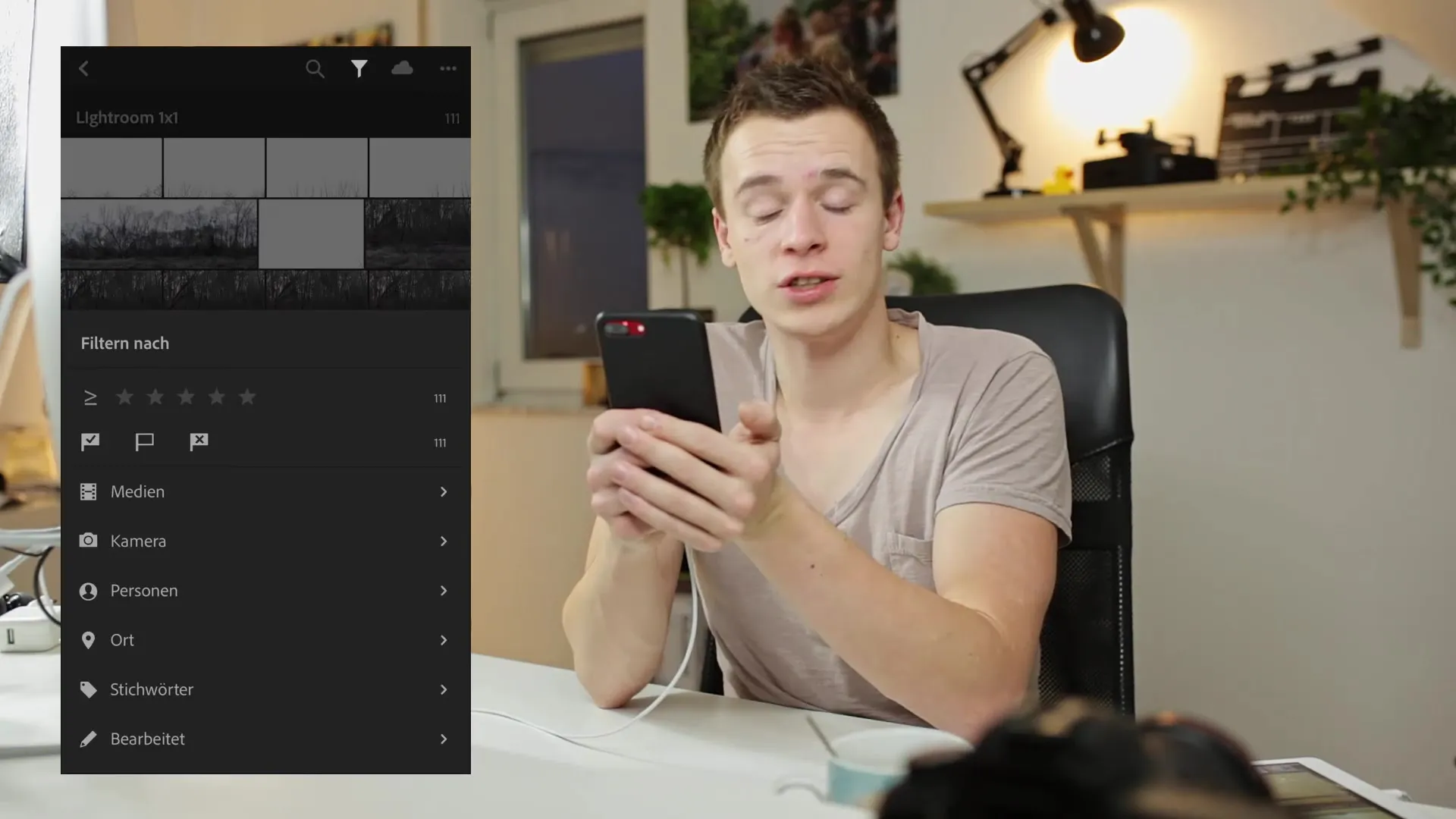
특히 동기화가 처음인 경우 앱이 사진 속 인물을 인식하는 데 다소 시간이 걸릴 수 있습니다. 따라서 인식이 완료될 때까지 조금만 기다려주세요.
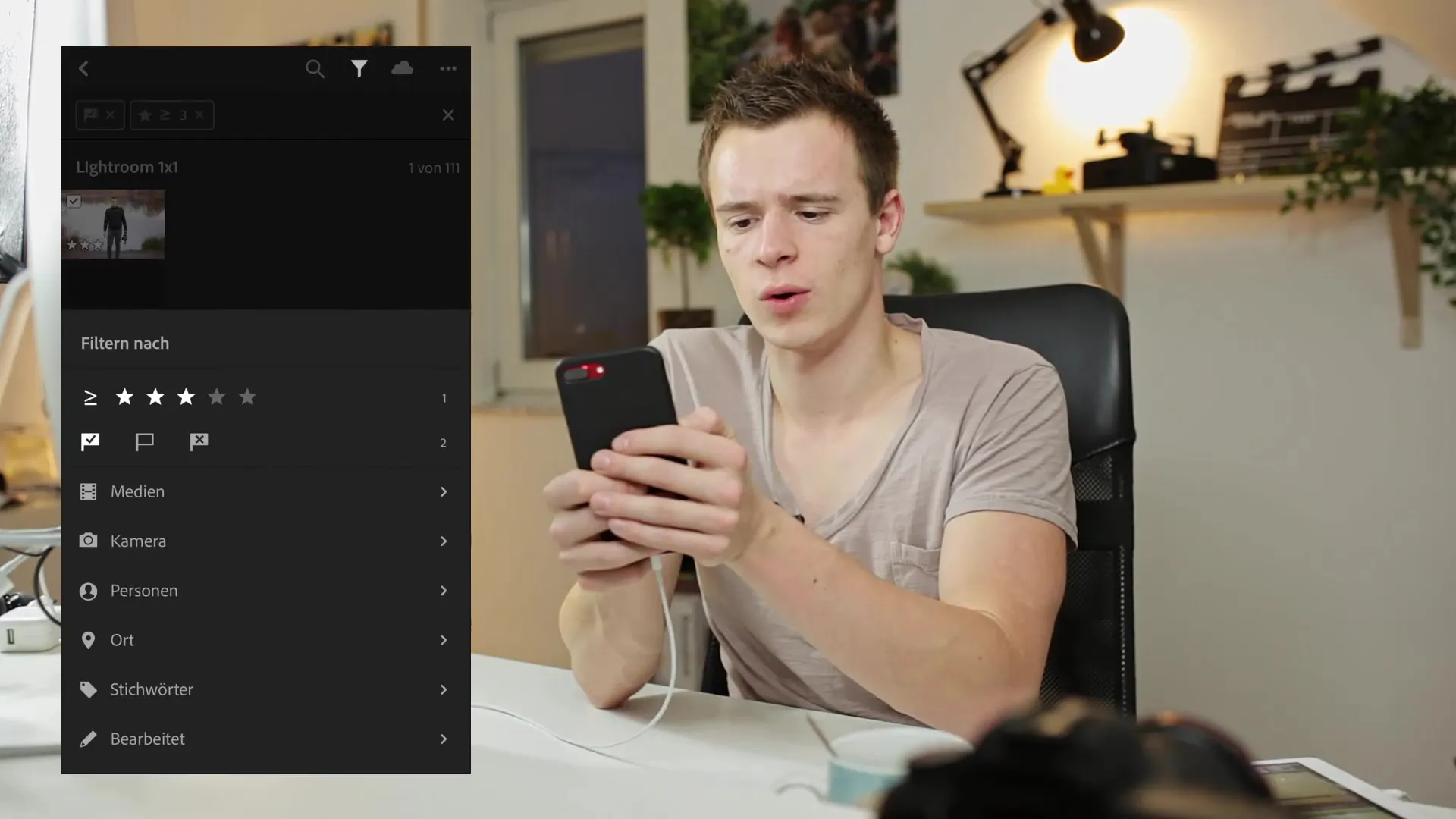
요약
이제 스마트폰에서 Lightroom Classic CC 라이브러리의 기본 기능에 익숙해졌습니다. 이미지 태그 지정 및 필터링에서 지능형 검색에 이르기까지 이 앱은 사진 관리를 최적화할 수 있는 다양한 도구를 제공합니다. 이미지를 수집하고 편집할 때 이 기능을 염두에 두세요. 가능성이 무궁무진하니 금방 전문가가 될 수 있을 거예요!
자주 묻는 질문
Lightroom 모바일에서 이미지를 정렬하려면 어떻게 하나요?태그, 등급 또는 메타데이터를 기준으로 이미지를 정렬할 수 있습니다.
이미지가 로드되지 않으면 어떻게 하나요?인터넷 연결 또는 앱의 동기화 설정을 확인하세요.
사진을 전체 크기로 볼 수 있나요?네, 사진을 탭하기만 하면 전체 크기로 볼 수 있습니다.
지능형 이미지 검색은 어떻게 작동하나요?지능형 검색은 이미지를 분석하여 카메라 또는 인물과 같은 기준으로 검색할 수 있도록 해줍니다.
데스크톱에서도 사진을 편집할 수 있나요?예. 모든 변경 사항은 모바일 디바이스와 데스크톱 간에 동기화됩니다.


